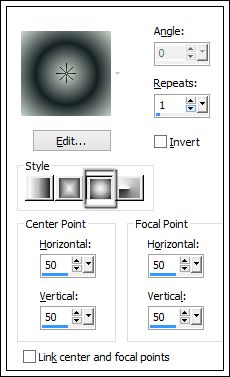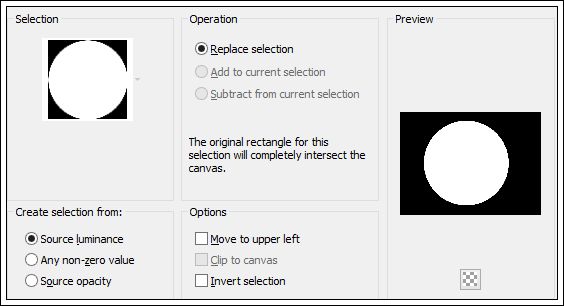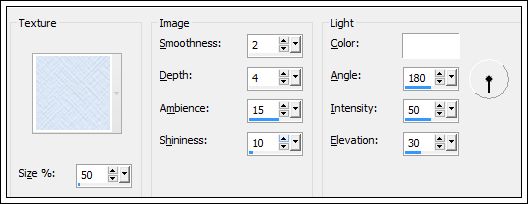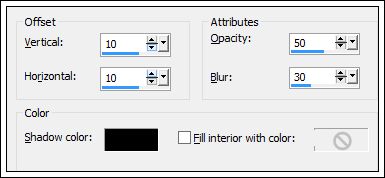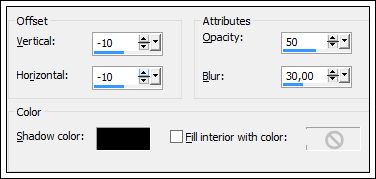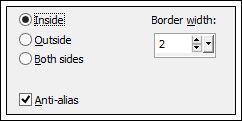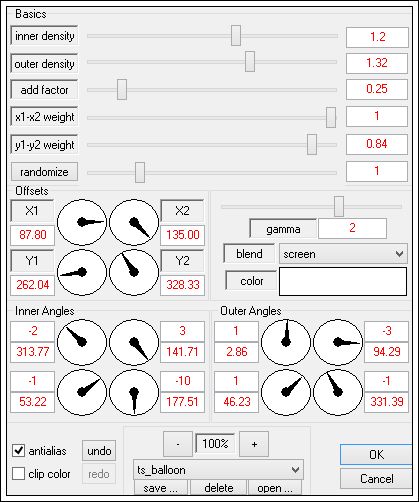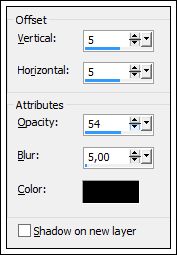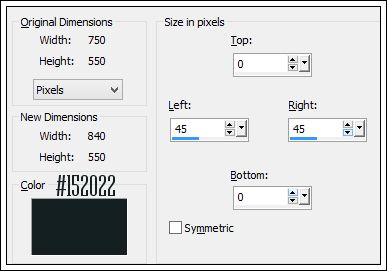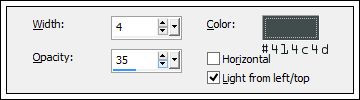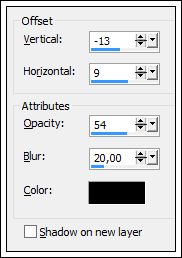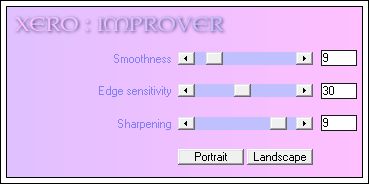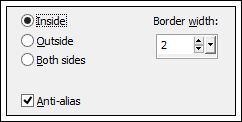a LO LEJOS
Tutorial de ©Narah . Original Aqui
Tutorial realizado na versão PSP X6.
Materiais Necessários:
Tube "Alies 71-Bloemen-13062009.pspimage" de Annelies
Tube "jet-woman25-mei-2008.pspimage" de Jet
Tube "Annytubes_paisajes 76_23_11_2009.pspimage" de Anny
Seleção "Narah_Sel_Circulo_Alolejos.PspSelections"(Coloque na Pasta de Seleções de My Psp Files.)
Textura "p65blue.jpg"(Coloque a textura na pasta de Texturas de My Psp Files)
Plugins Utilizados:Dragonfly / Sinedots II
(O preset "PSP_PluggersPresets2.cfg" coloque na pasta do plugin Sinedots II.)
Xero / Improver
Preparação:Duplique os tubes e feche os originais, trabalhe nas cópias>
01- Abrir uma nova imagem transparente de 750 x 550 pixels.
02- Forme um Gradiente estilo Sunburst / Repeats 1 utilizando as cores: #152022 e #ccd6cd:
03- Adjust / Blur / Gaussian Blur / Radius 20
04- Layers / New raster layer
Selections / Load save selection / Load selection from disk:"Narah_Sel_Circulo_Alolejos.PspSelections".
05- Abra o tube "Annytubes_paisajes 76_23_11_2009.pspimage"Copie / Cole na seleção.
06- Blend Mode / Luminance (Legacy)
Opacidade / 45.
07- Effects / Texture Effects / Texture: "p65blu.jpg"
08- Effects / Edge Effects / Enhance
09- Layers / New raster layer
Effects / 3D Effects / Cutout:10 / 10 / 50 / 30,00 / cor #000000
Effects / 3D Effects / Cutout:
10- Selections / Modify / Select Selection Borders:
Preencha com a cor #ccd6cd.
Selections / Select None11- Layers / New raster layer
Effects / Plugin / Dragonfly / Sinedots II / preset "PSP_PluggersPresets2.cfg".
Clique em open e localize na pasta do plugin o preset
Depois vá na setinha acima da palavra <Open> e localize o preset "ts_balloon".
Em seguida mude em Blend: Screen
e mude a cor: #ffffff (branca).
Veja a imagem:
Pra finalizar clique em ok.
12- Effects / 3D Effects / Drop Shadow: 5 / 5 / 54 / 5,00 / #000000
13- Blend Mode / ScreenOpacidade / 50.
14- Adjust / Sharpness / Sharpen.15- Image / Add Borders:
16- Selecione as bordas com a varinha mágica:
17- Effects / Texture Effects / Blinds:
18- Adjust / Sharpness / Sharpen More
Selections / Select None
19- Abra o tube "Alies 71-Bloemen - 13062009.pspimage".
Copie / Cole como nova layer
Posicione como segue:
20- Effects / 3D Effects / Drop shadow: -13 / 9 / 54 / 20,00 / #000000
21- Layers / Duplicate22- Image / Resize / 80%. Desmarque "Resize all layers"
Arraste um pouco para baixo
23- Layers / Merge / Merge down
24- Effects / Plugin / Xero / Improver:
25- Opacidade / 65.
26- Abra o tube "jet-woman25-mei-2008.pspimage".Copie / Cole como nova layer
Image / resize / 90% , desmarque: Resize all layers.
Posicione como segue:
27- Effects / 3D Effects / Drop shadow: - 13 / 9 / 54 / 20,00 / #000000
27- Layers / New raster layerSelections / Select All
Selections / Modify / Select Selection Borders
28- Preencha a seleção com a cor #ccd6cd.
Selections / Select None29- Layers / New raster layer
Coloque a sua marca dágua e a marca d'água de Narah.
Layers / Merge / Merge All (Flatten)
30- File / Export / Jpeg Optimizer / compresión 15.
© 2014 Tutorial criado por Narah e Traduzido por Estela Fonseca.
Não alterar nem repassar sem autorização.